Файл: Руководство пользователя 2018 год содержание аннотация 4 термины, определения, используемые сокращения 5 введение 6.docx
ВУЗ: Не указан
Категория: Не указан
Дисциплина: Не указана
Добавлен: 12.12.2023
Просмотров: 163
Скачиваний: 1
ВНИМАНИЕ! Если данный файл нарушает Ваши авторские права, то обязательно сообщите нам.
Ввод сведений об адресе медицинской организации
Для добавления записи об адресе медицинской организации в разделе «Адрес местонахождения» нажмите на кнопку

Рисунок 12 – Форма для ввода данных адреса
Поля, отмеченные знаком «*» («звездочка»), обязательны для заполнения.
В случае если обязательные поля не заполнены, отобразится предупреждающее сообщение с указанием, какие из обязательных полей не заполнены (Рисунок 13).

Рисунок 13– Отображение сообщения о незаполненных полях
Описание полей формы для ввода информации об адресе представлено в Таблица 2.
Таблица 2 – Описание полей ввода информации об адресе медицинской организации
| № | Наименование поля | Описание | Вид, способ ввода |
| 1 | Адрес | Адрес медицинской организации | Для указания адреса нажмите кнопку Для сохранения введенных данных необходимо нажать на кнопку «Сохранить». Для отмены действий по вводу данных необходимо воспользоваться кнопкой «Отменить», после нажатия на которую введенные данные не сохранятся, окно ввода будет закрыто |
| 1.1 | Субъект | Субъект РФ | Выпадающий список |
| 1.2 | Населенный пункт | Наименование населенного пункта | Справочное поле. Не доступно для заполнения до указания субъекта РФ. Введите первые несколько символов наименования населенного пункта, а затем выберите значение из выпадающего списка, предложенного Системой. Ввод информации осуществляется согласно справочнику ФИАС |
| 1.3 | Улица | Наименование улицы | Справочное поле. Не доступно для заполнения до указания населенного пункта. Введите первые несколько символов наименования улицы, а затем выберите значение из выпадающего списка, предложенного Системой. Ввод информации осуществляется согласно справочнику ФИАС |
| 1.4 | Дом | Номер дома | По умолчанию справочное поле (установлен флаг «Справочно»). Введите первые несколько символов номера дома, а затем выберите значение из выпадающего списка, предложенного Системой. Ввод информации осуществляется согласно справочнику ФИАС. В случае если флаг «Справочно» не установлен – текстово-числовое поле |
| 2 | Почтовый индекс | Почтовый индекс | Числовое поле для ввода с ограничением в 6 символов |
| 3 | Кадастровый номер | Кадастровый номер | Числовое поле для ввода в формате ХХ:ХХ:ХХХХХХ:ХХ |
После введения информации об адресе местонахождения организации в поле «Адрес» становится доступной информация о географических координатах (Рисунок 14).

Рисунок 14 – Отображение информации о географических координатах
Описание полей формы для ввода информации о географических координатах представлено в Таблица 3.
Таблица 3 – Описание полей ввода информации о географических координатах
| № | Наименование поля | Описание | Вид, способ ввода |
| 1 | Широта | Значение широты адреса местонахождения | Числовое поле для ввода в формате (-)хх.ххххxx. По умолчанию заполняется координатами, соответствующими указанному адресу |
| 2 | Долгота | Значение долготы адреса местонахождения | Числовое поле для ввода в формате (-)ххх.хххх По умолчанию заполняется координатами, соответствующими ранее указанному адресу |
| 3 | Указать на карте | Для визуализации координат, указанных в полях «Широта»/«Долгота» | Перемещение маркера по карте для установления координат |
Для сохранения введенных данных в разделе «Адрес местонахождения» необходимо нажать на кнопку «Сохранить».
Для отмены действий по вводу данных необходимо воспользоваться кнопкой «Отменить», после нажатия на которую введенные данные не сохранятся, окно ввода будет закрыто.
- 1 2 3 4 5 6 7 8 9 10
Ввод сведений о лечебно-профилактических зданиях
Для добавления записи о лечебно-профилактических зданиях в разделе «Лечебно-профилактические здания» нажмите на кнопку
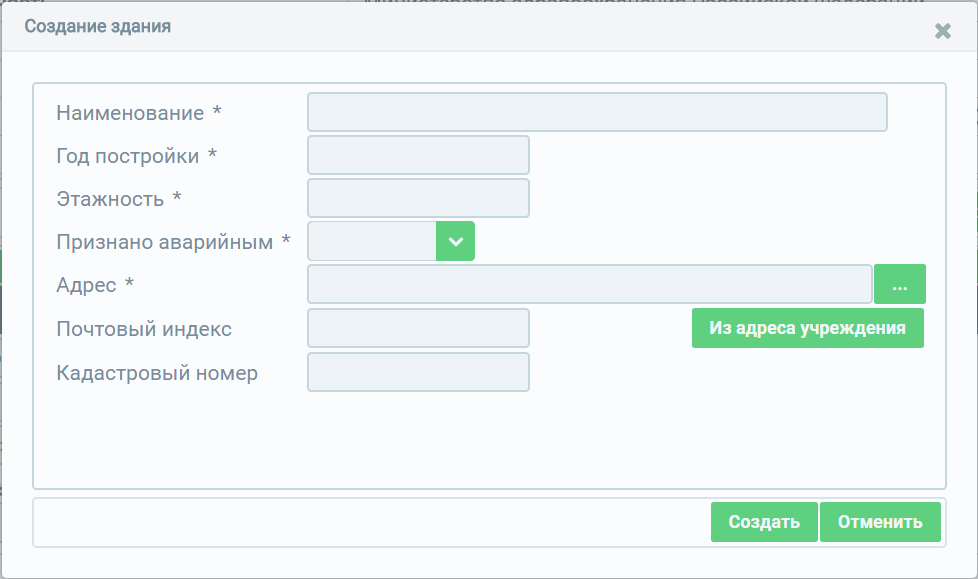
Рисунок 15 – Форма ввода информации о лечебно-профилактических зданиях
Описание полей для ввода информации о лечебно-профилактических зданиях представлено в Таблица 4.
Таблица 4 – Описание полей ввода информации о лечебно-профилактических зданиях
| № | Наименование поля | Описание | Вид, способ ввода |
| 1 | Наименование | Наименование здания | Текстовое поле для ввода с ограничением до 256 символов |
| 2 | Год постройки | Год постройки здания | Числовое поле для ввода с ограничением в 4 знака |
| 3 | Этажность | Количество этажей в здании | Числовое поле для ввода с ограничением до 2 знаков |
| 4 | Признано аварийным | Признак наличия/отсутствия аварийности | Выпадающий список |
| 5 | Адрес | Адрес расположения здания | Для указания адреса нажмите кнопку Для сохранения введенных данных необходимо нажать на кнопку «Сохранить». Для отмены действий по вводу данных необходимо воспользоваться кнопкой «Отменить», после нажатия на которую введенные данные не сохранятся, окно ввода будет закрыто |
| 5.1 | Субъект | Субъект РФ | Выпадающий список |
| 5.2 | Населенный пункт | Наименование населенного пункта | Справочное поле. Не доступно для заполнения до указания субъекта РФ. Введите первые несколько символов наименования населенного пункта, а затем выберите значение из выпадающего списка, предложенного Системой. Ввод информации осуществляется согласно справочнику ФИАС |
| 5.3 | Улица | Наименование улицы | Справочное поле. Не доступно для заполнения до указания населенного пункта. Введите первые несколько символов наименования улицы, а затем выберите значение из выпадающего списка, предложенного Системой. Ввод информации осуществляется согласно справочнику ФИАС |
| 5.4 | Дом | Номер дома | По умолчанию справочное поле (установлен флаг «Справочно»). Введите первые несколько символов номера дома, а затем выберите значение из выпадающего списка, предложенного Системой. Ввод информации осуществляется согласно справочнику ФИАС. В случае если флаг «Справочно» не установлен – текстово-числовое поле |
| 6 | Почтовый индекс | Почтовый индекс | Числовое поле для ввода с ограничением в 6 символов |
| 7 | Кадастровый номер | Кадастровый номер | Числовое поле для ввода в формате ХХ:ХХ:ХХХХХХ:ХХ |
| 8 | Из адреса учреждения | Автоматическое заполнение адреса данными из раздела «Адрес местонахождения» | Доступно только при заполненном разделе «Адрес местонахождения». Поля «Адрес», «Географические координаты», «Почтовый индекс» и «Кадастровый номер» здания заполняются автоматически значениями из аналогичных полей раздела «Адрес местонахождения» |
Для сохранения введенных данных необходимо нажать на кнопку «Создать».
Для отмены действий по вводу данных необходимо воспользоваться кнопкой «Отменить», после нажатия на которую введенные данные не сохранятся, окно ввода будет закрыто, и осуществится переход на страницу паспорта медицинской организации.
Для изменения введенной информации необходимо выбрать запись и нажать на кнопку «Изменить», после чего откроется окно редактирования данных.
Для удаления данных необходимо выбрать запись и нажать на кнопку «Удалить», после чего появится сообщение для подтверждения действий по удалению. В случае подтверждения удаления данные будут удалены без возможности восстановления.
- 1 2 3 4 5 6 7 8 9 10
Ввод сведений о структурных подразделениях
Для добавления записи о структурных подразделениях в разделе «Структурные подразделения» нажмите на кнопку
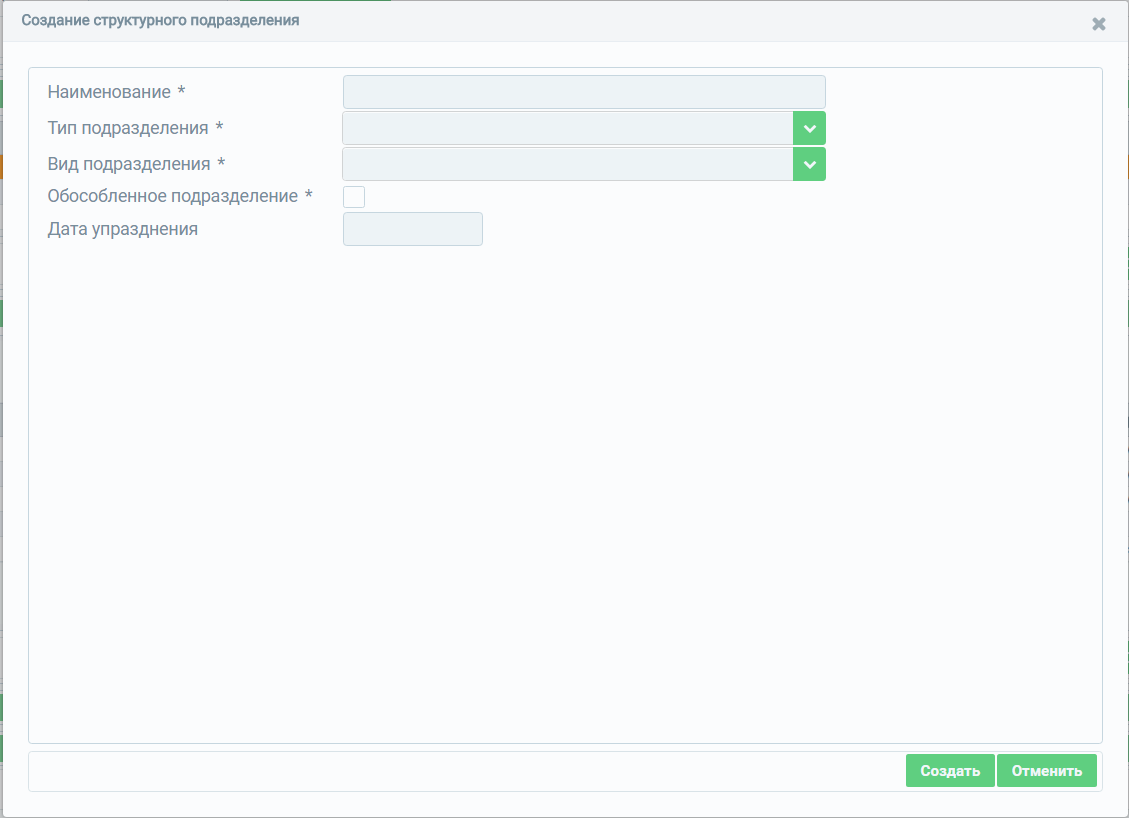
Рисунок 16– Форма ввода сведений о структурном подразделении
В открывшемся окне необходимо заполнить поля формы ввода (описание полей представлено в Таблица 5). Поля, отмеченные знаком «*» («звездочка»), обязательны для заполнения.
В случае если обязательные поля не заполнены, отобразится предупреждающее сообщение с указанием, какие из обязательных полей не заполнены (Рисунок 17).
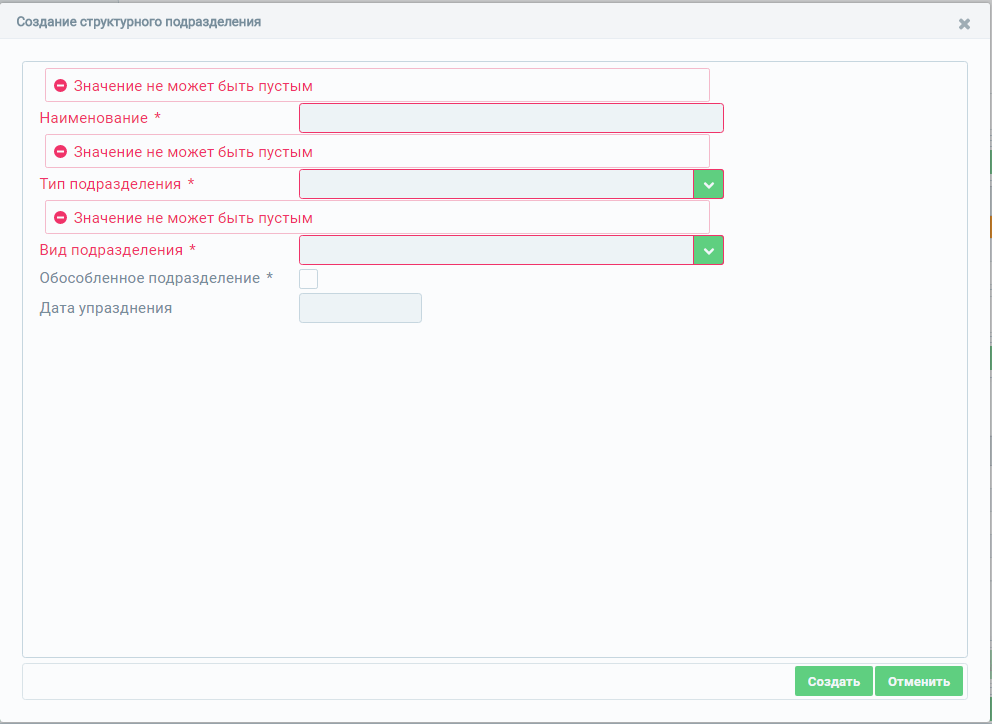
Рисунок 17– Отображение сообщения о незаполненных полях
Таблица 5 – Описание полей для ввода сведений о структурном подразделении
| № | Наименование поля | Описание | Вид, способ ввода |
| 1 | Наименование | Наименование структурного подразделения | Текстовое поле с ограничением до 256 символов |
| 2 | Тип подразделения | Наименование типа подразделения | Выпадающий список. В зависимости от выбранного типа подразделения появляются поля с дополнительной информацией о выбранном типе подразделения, описание которых приведено в Таблицах 6–9. |
| 3 | Вид подразделения | Наименование вида подразделения | Выпадающий список |
| 4 | Обособленное подразделение | Параметр наличия/отсутствия статуса обособленного подразделения | Флаг. В случае установки данного параметра появляется дополнительное поле «Основное здание» (п.4.1) |
| 4.1 | Основное здание | Наименование основного здания, в котором расположено обособленное подразделение | Выпадающий список. В списке отображаются доступные для выбора наименования зданий. Если искомое наименование отсутствует в списке, его необходимо добавить в паспорте организации в блоке «Лечебно-профилактические здания» |
| 5 | Дата упразднения | Дата прекращения функционирования структурного подразделения | Выбор значения из календаря |